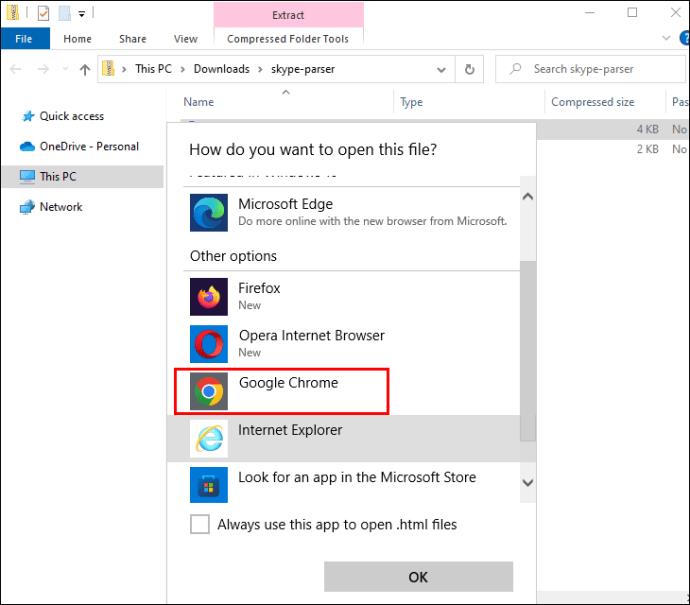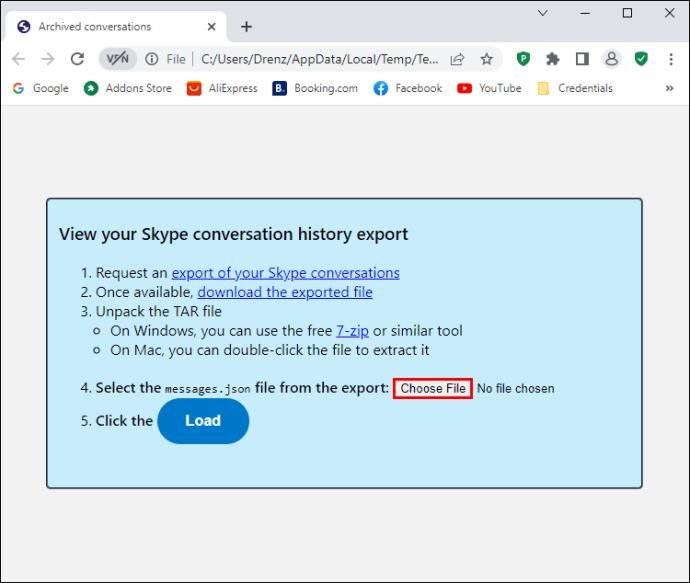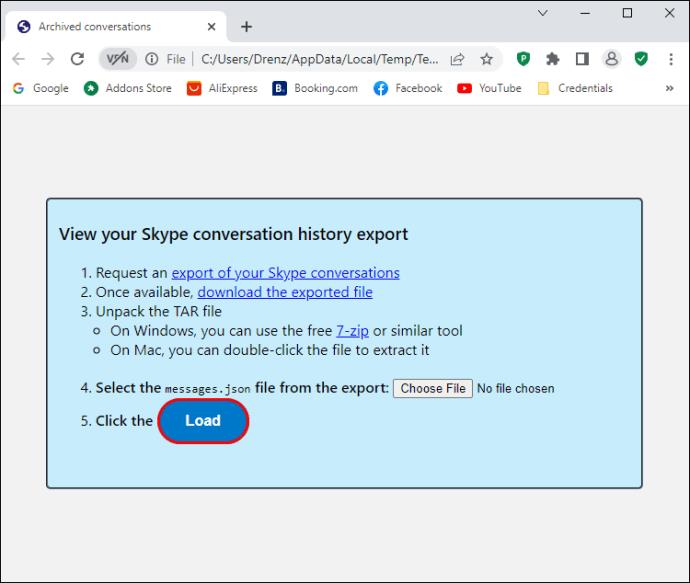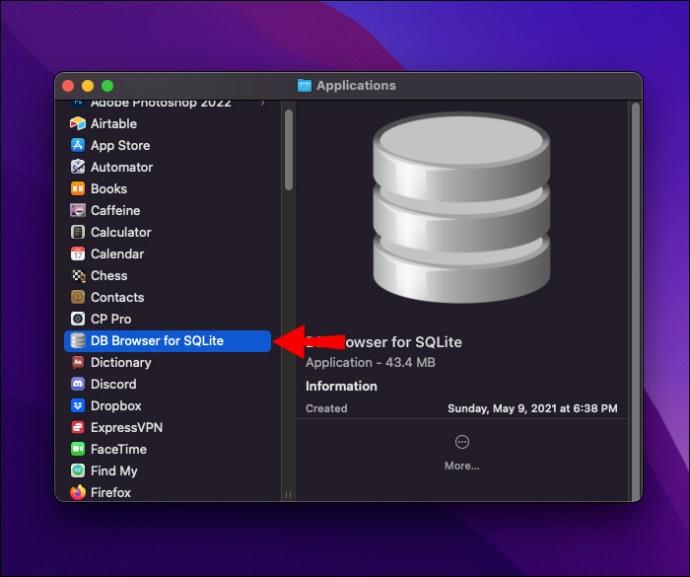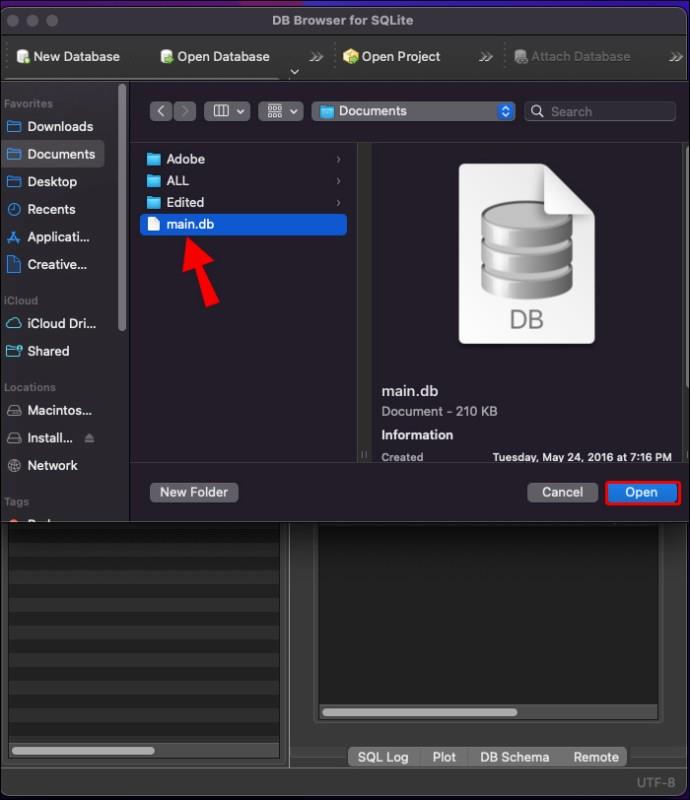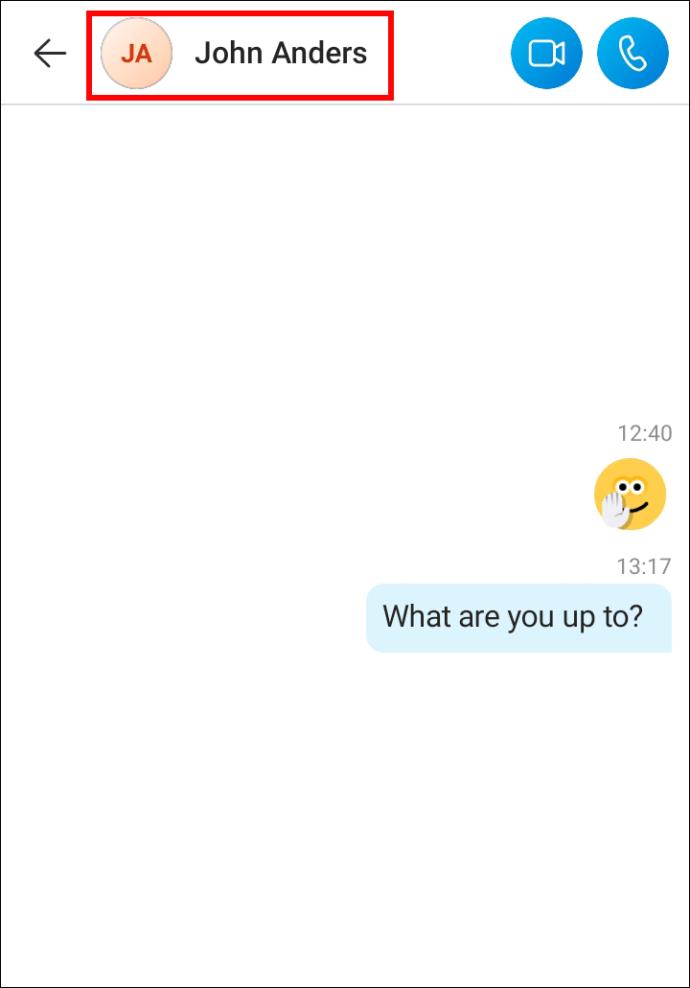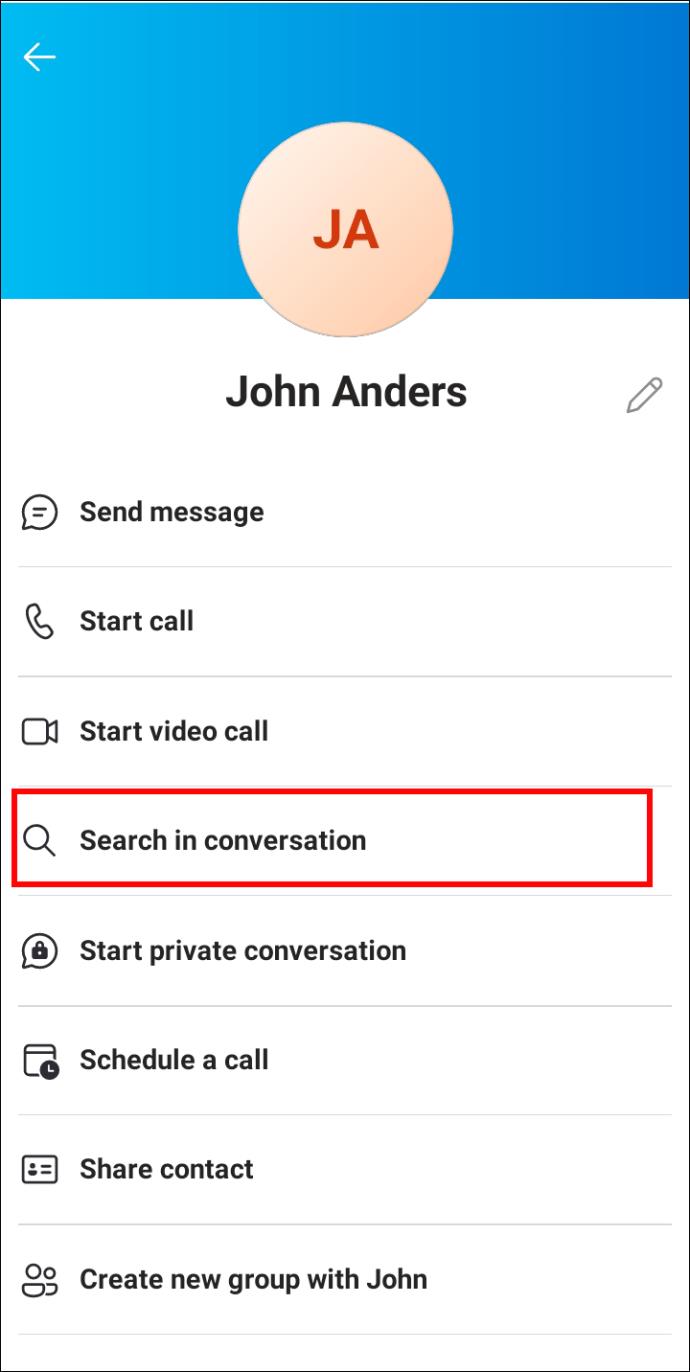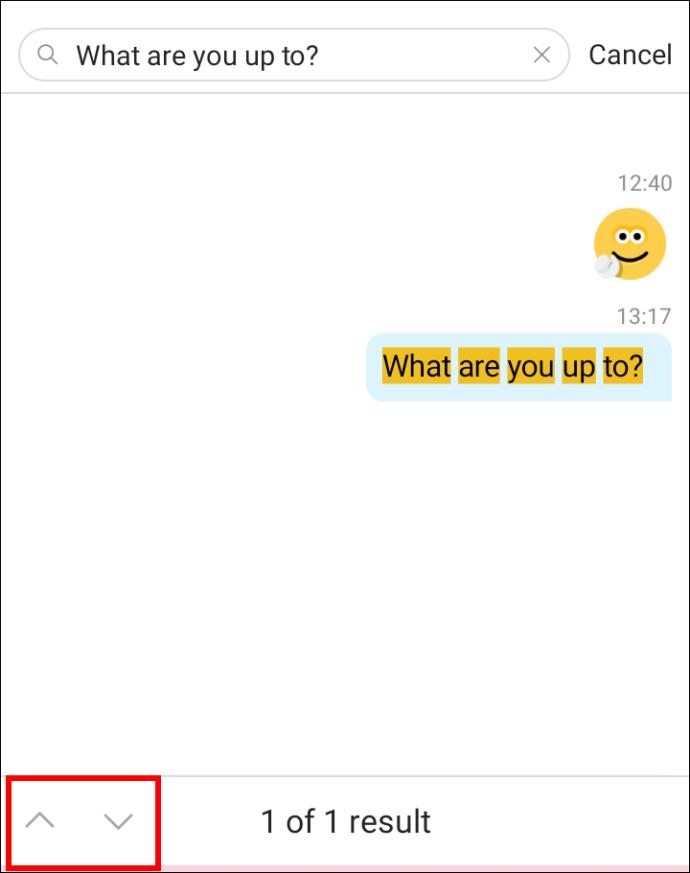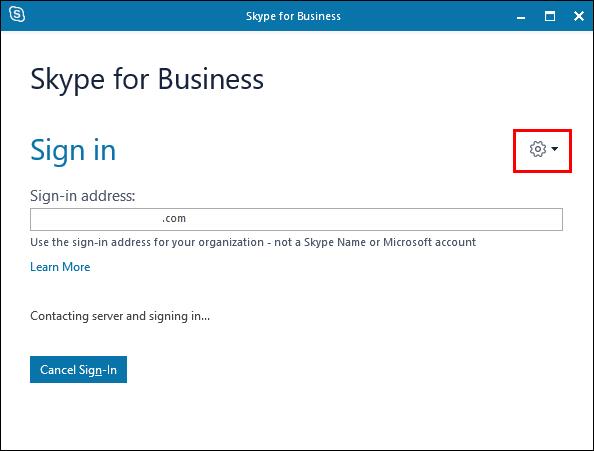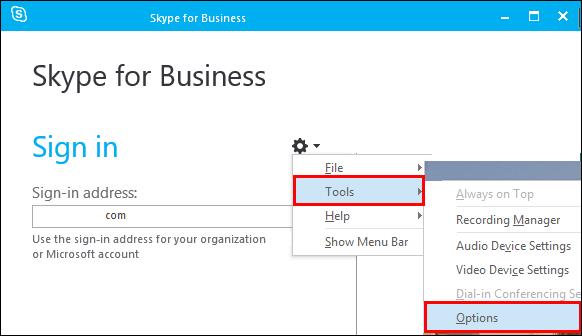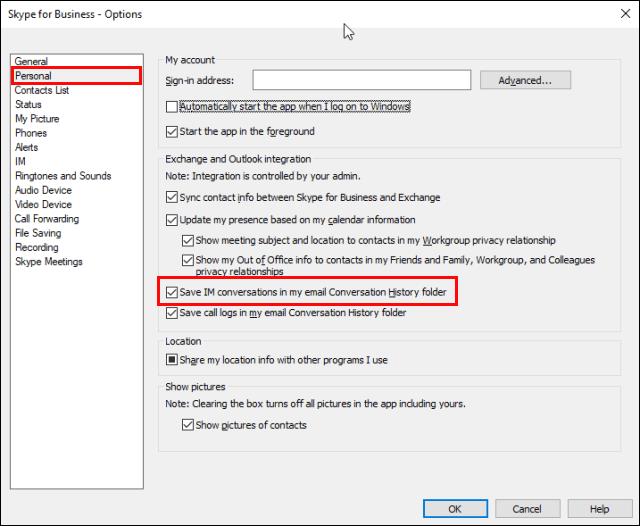डिवाइस लिंक
यदि आप काम के लिए Skype का उपयोग कर रहे हैं, तो संभावना है कि एक समय ऐसा आएगा जब आपको अपने चैट इतिहास में कुछ जाँचने की आवश्यकता होगी। जब आप विचाराधीन संदेश का पता लगाने का प्रयास करते हैं, तो आप पा सकते हैं कि आपके पुराने संदेशों तक पहुँचना आपके विचार से अधिक चुनौतीपूर्ण है।

इस लोकप्रिय वीडियो चैट ऐप के पुराने संस्करण में, आपके चैट इतिहास को निर्यात करना आसान था। 2017 में, एक नया संस्करण लागू किया गया, जिससे यह कार्य थोड़ा और जटिल हो गया। हालांकि, आपकी पुरानी चैट खोई नहीं है; उन्हें पाने के लिए आपको बस कुछ अतिरिक्त कदम उठाने होंगे। विभिन्न उपकरणों पर पुराने Skype संदेशों को देखने का तरीका जानने के लिए आगे पढ़ें।
विंडोज पीसी पर पुराने स्काइप संदेशों को कैसे देखें
यदि आप केवल एक विशिष्ट संदेश की तलाश कर रहे हैं जो एक वर्ष से अधिक पुराना नहीं है, तब भी यह आपके स्काइप में संग्रहीत हो सकता है। उस स्थिति में, आप इसे खोजने के लिए खोज फ़ंक्शन का उपयोग कर सकते हैं।
- अपना स्काइप पीसी ऐप खोलें और उस बातचीत का चयन करें जिसमें पुराना संदेश स्थित है।

- दाईं ओर के पैनल के शीर्ष पर आवर्धक लेंस आइकन पर क्लिक करें।

- संदेश का वह भाग लिखें जो आपको याद हो।

- खोज परिणामों के माध्यम से जाने के लिए तीर बटनों का उपयोग करें।

यदि आपको वह संदेश नहीं मिल रहा है जिसे आप ढूंढ रहे हैं, तो हो सकता है कि वह अब आपके डिवाइस पर संग्रहीत न हो। स्काइप चैट इतिहास के लिए क्लाउड स्टोरेज का उपयोग करता है, इसलिए आपकी बातचीत केवल सीमित समय के लिए आपके पीसी पर संग्रहीत होती है।
दूसरी ओर, यदि आप उसी डिवाइस का उपयोग कर रहे हैं, तो ऐप के पिछले संस्करण में की गई बातचीत अभी भी आपके पीसी पर संग्रहीत हो सकती है। इन वार्तालापों को पुनः प्राप्त करने के लिए आपको एक भिन्न विधि का उपयोग करने की आवश्यकता होगी। नीचे अपने डिवाइस के लिए निर्देश प्राप्त करें।
क्या आप वर्षों पहले की Skype चैट्स ढूंढ रहे हैं जो अब आपके ऐप के माध्यम से उपलब्ध नहीं हैं? अच्छी खबर यह है कि किसी न किसी तरह से आपकी फाइलों तक पहुंचना अब भी संभव है। पुराने Skype संदेशों को देखने के दो तरीके यहां दिए गए हैं।
अपना इतिहास निर्यात करें
चूंकि माइक्रोसॉफ्ट ने स्काइप का अधिग्रहण किया है, आपका चैट इतिहास अब स्थानीय रूप से संग्रहीत नहीं है। इसके बजाय, डेटा क्लाउड में है, और आपको इसे देखने के लिए अनुरोध करना होगा। प्रक्रिया सीधी है, लेकिन आपके अनुरोध को पूरा होने में कुछ समय लग सकता है, इसलिए यदि आपको कुछ जानकारी की तत्काल आवश्यकता है तो यह समाधान आदर्श नहीं हो सकता है। अपने चैट इतिहास और फ़ाइलों तक पहुंच का अनुरोध करने का तरीका यहां बताया गया है।
- अपने ब्राउज़र का उपयोग करके स्काइप की वेबसाइट पर जाएँ और लॉग इन करें।
- साइन इन करने के बाद, आपको अपने खाते के अवलोकन पर ले जाया जाएगा। पृष्ठ के नीचे स्क्रॉल करें।

- "खाता विवरण" के अंतर्गत, "सेटिंग्स और प्राथमिकताएं" ढूंढें।

- तल पर "निर्यात फ़ाइलें और चैट इतिहास" पर क्लिक करें।

- यदि आप केवल अपना चैट इतिहास निर्यात करना चाहते हैं, तो "वार्तालाप" चुनें। उन फ़ाइलों के लिए जो अभी भी Skype द्वारा संग्रहीत की जा सकती हैं, "फ़ाइलें" भी जांचें।

- नीले "अनुरोध सबमिट करें" बटन पर क्लिक करें।

आपके लंबित अनुरोध के साथ पृष्ठ के शीर्ष पर एक "उपलब्ध निर्यात" अनुभाग दिखाई देगा, और इसके पूरा होने तक आपको प्रतीक्षा करनी होगी। यह संभवतः कुछ ही मिनटों में पूरा हो जाएगा, लेकिन इसमें कुछ घंटे तक लग सकते हैं। यदि आपका अनुरोध कुछ दिनों के बाद भी लंबित है, तो Skype समर्थन से संपर्क करें, क्योंकि यह उनकी ओर से त्रुटि होने की सबसे अधिक संभावना है।
आपकी फ़ाइलें उपलब्ध होने के बाद, आपके अनुरोध के आगे नीले "डाउनलोड करें" बटन पर क्लिक करें। डेटा युक्त JSON फ़ाइल प्राप्त करने के लिए संपीड़ित ज़िप निकालें।
अब आपने अपना चैट इतिहास प्राप्त कर लिया है। हालांकि, आपका कंप्यूटर इस फाइल को ज्यों का त्यों खोलने में सक्षम नहीं होगा। तो, अगला कदम आपकी फाइल को पढ़ने के लिए एक पार्सर डाउनलोड करना होगा। Skype इस उद्देश्य के लिए अपना प्रदान करता है। फ़ाइल खोलने के लिए नीचे दिए गए चरणों का पालन करें।
- स्काइप का पार्सर डाउनलोड करें ।
- ज़िप फ़ाइल को निकालें और अपने ब्राउज़र का उपयोग करके "index.html" खोलें।
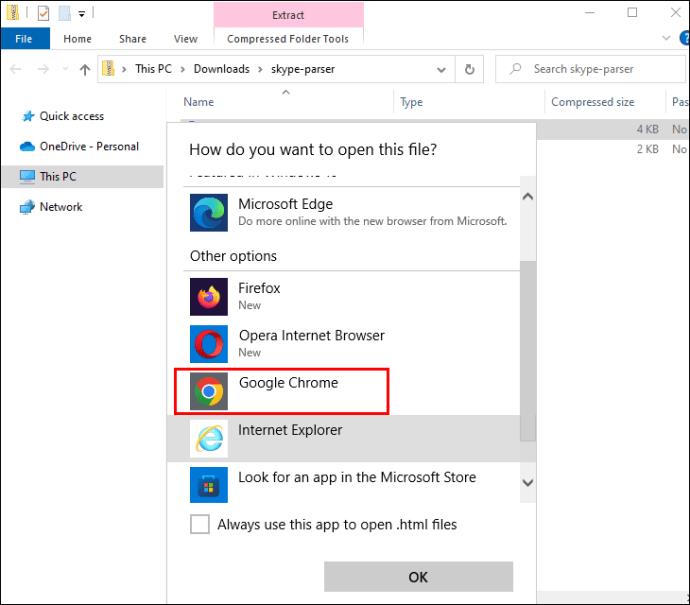
- आपके द्वारा पहले डाउनलोड की गई JSON फाइल को चुनें और अपलोड करें।
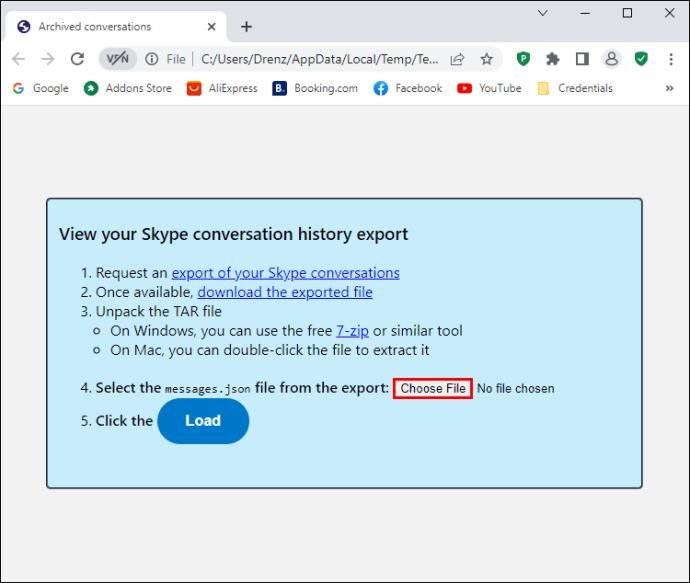
- "लोड" बटन पर क्लिक करें।
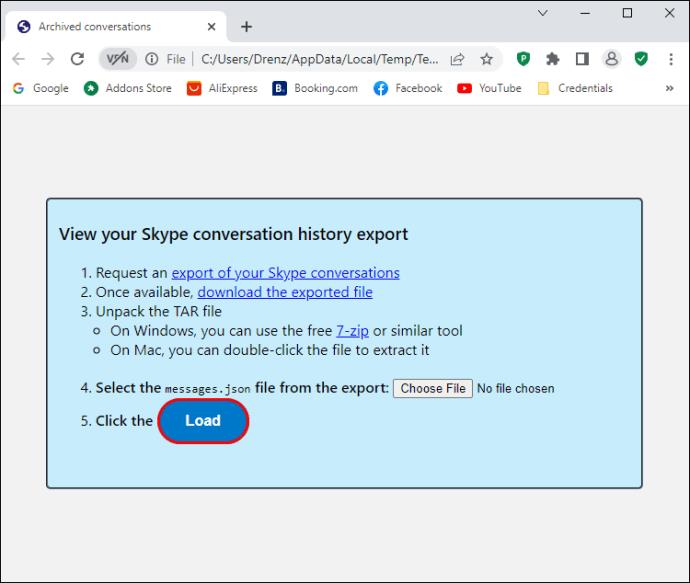
- आपकी संग्रहीत बातचीत एक सूची में दिखाई देगी। संदेशों को देखने के लिए किसी भी बातचीत का चयन करें।
अपने ऐप डेटा तक पहुंचें
यदि आप ऊपर बताई गई विधि का उपयोग करके पुराने संदेशों को नहीं ढूंढ रहे हैं, तो एक और तकनीक है जिसे आप आजमा सकते हैं। इस ऐप से आपकी कुछ पुरानी चैट फ़ाइलें अभी भी आपके पीसी पर संग्रहीत हो सकती हैं, और उन्हें पढ़ने के लिए आपको केवल एक अतिरिक्त प्रोग्राम की आवश्यकता है। NirSoft का समर्पित स्काइपलॉग व्यू एक बेहतरीन विकल्प है। इस ऐप को डाउनलोड करें और निम्नलिखित तरीके से अपनी चैट फाइलों का पता लगाएं।
- NirSoft की वेबसाइट पर जाएँ और उनका SkypeLog View डाउनलोड करें ।
- "SkypeLogView.exe" नामक फ़ाइल चलाएँ।

- ऐप स्वचालित रूप से आपके स्काइप खाते का पता लगाएगा और आपके इतिहास का पता लगाएगा। हालाँकि, यदि ऐसा नहीं होता है, तो आप फ़ोल्डर आइकन पर क्लिक करके और निम्न स्थान पर नेविगेट करके इतिहास को मैन्युअल रूप से लोड कर सकते हैं: C:\Users\(आपका PC उपयोगकर्ता नाम)\AppData\Roaming\Skype\(आपका Skype उपयोगकर्ता नाम)।

- एक बार लॉग लोड हो जाने के बाद, आप किसी भी संदेश को डबल-क्लिक करके देख सकते हैं।
मैक पर अपने पुराने स्काइप संदेशों को कैसे खोजें I
विंडोज की तरह, आप अपने पुराने स्काइप चैट को अनुरोध करके या अपने डिवाइस पर फाइलों को ढूंढकर एक्सेस कर सकते हैं। बाद वाला विकल्प तभी काम करेगा जब आप ऐप को माइक्रोसॉफ्ट के संस्करण में अपडेट करने से पहले उसी डिवाइस पर स्काइप क्लासिक का उपयोग करेंगे। अपनी चैट फ़ाइलें निम्न में से किसी एक तरीके से प्राप्त करें।
अपने इतिहास का अनुरोध करें
Skype चैट फ़ाइलें क्लाउड में संग्रहीत की जाती हैं, इसलिए आप उन्हें Skype से अनुरोध करके अपने Mac पर डाउनलोड कर सकते हैं।
- स्काइप की वेबसाइट खोलें और अपने खाते में साइन इन करें।

- साइन इन करने के बाद, आपको अपने खाते के अवलोकन पर ले जाया जाएगा। जब तक आपको "खाता विवरण" नहीं मिल जाता तब तक नीचे स्क्रॉल करें।
- "सेटिंग और प्राथमिकताएं" के अंतर्गत "फ़ाइलें निर्यात करें और चैट इतिहास" पर क्लिक करें।
- अपने चैट इतिहास को निर्यात करने के लिए "बातचीत" की जाँच करें। आप इस विकल्प को चेक करके फ़ाइलें निर्यात भी कर सकते हैं।
- "अनुरोध सबमिट करें" पर क्लिक करें।
आपका लंबित अनुरोध पृष्ठ के शीर्ष पर "उपलब्ध निर्यात" के अंतर्गत प्रदर्शित किया जाएगा। अनुरोध पूरा होने तक प्रतीक्षा करें, फिर नीले "डाउनलोड" बटन पर क्लिक करें।
नोट: आपके चैट इतिहास के तैयार होने के लिए आपको कुछ मिनट या घंटे प्रतीक्षा करने की आवश्यकता हो सकती है। यदि अनुरोध कई दिनों तक लंबित रहता है, तो Skype समर्थन से संपर्क करें।
एक बार जब आप अपनी चैट की जिप फाइल डाउनलोड कर लेते हैं, तो अपना फाइंडर खोलें और इसे एक्सट्रेक्ट करें। आपको अपने संदेशों की एक JSON फ़ाइल मिलेगी। अपने इतिहास तक पहुँचने के लिए Apple TextEdit का उपयोग करके इस फ़ाइल को खोलें।
डेटाबेस फ़ाइल को पुनः प्राप्त करें
पुराने Skype संदेशों को पढ़ने का एक अन्य तरीका उस डेटाबेस फ़ाइल का पता लगाना है जिसका उपयोग Skype Classic आपके चैट इतिहास को संग्रहीत करने के लिए करता है। यहाँ मैक पर इसे खोजने का तरीका बताया गया है:
- "खोजक" पर क्लिक करें और "जाओ" चुनें।

- फिर "घर।"

- "लाइब्रेरी," फिर "एप्लिकेशन सपोर्ट," और "स्काइप" पर नेविगेट करें।
- अपने Skype उपयोगकर्ता नाम वाला फ़ोल्डर खोलें। "Main.db" फ़ाइल यहाँ होनी चाहिए।
आगे, आपको इस फ़ाइल को खोलने के लिए एक ऐप डाउनलोड करना होगा। SQLite के लिए DB Browser Mac उपयोगकर्ताओं के लिए एक बेहतरीन विकल्प है।
- मैक के लिए SQLite के लिए DB ब्राउज़र डाउनलोड और इंस्टॉल करें ।

- अपने एप्लिकेशन फ़ोल्डर में जाएं और प्रोग्राम लॉन्च करें।
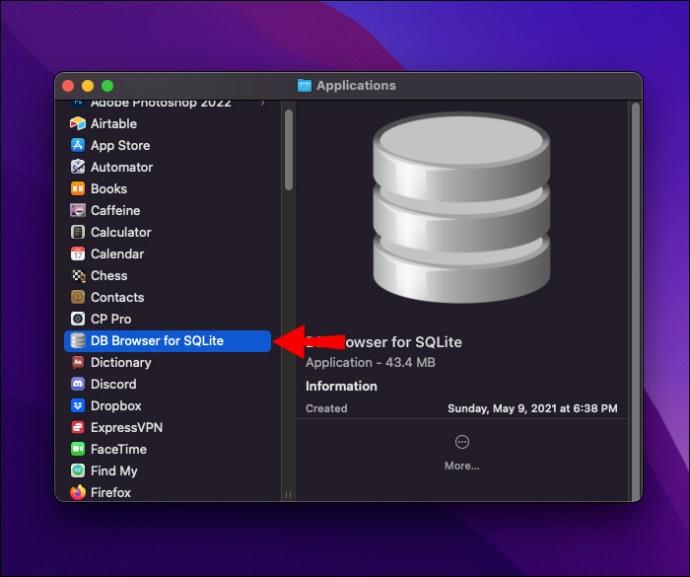
- "ओपन डेटाबेस" पर क्लिक करें और अपने चैट इतिहास को खोलने के लिए पहले उल्लिखित "main.db" फ़ाइल ढूंढें।

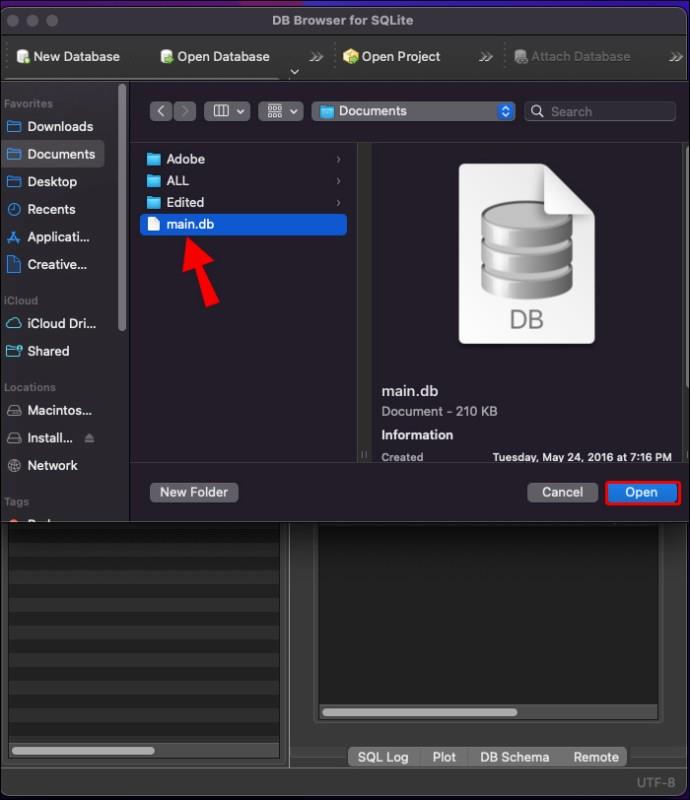
Android डिवाइस पर पुराने Skype संदेशों को कैसे पुनः प्राप्त करें
Skype आपके चैट इतिहास को सीमित समय के लिए ही संग्रहीत करता है। इसलिए, आप Android ऐप में पुराने संदेशों को पुनः प्राप्त कर सकते हैं या नहीं, यह इस बात पर निर्भर करता है कि आप जो जानकारी खोज रहे हैं वह कितनी पुरानी है।
Android के लिए Skype में पुराने संदेशों को ब्राउज़ करने के लिए, इन चरणों का पालन करें।
- स्काइप ऐप लॉन्च करें और लॉग इन करें।

- अपनी इच्छित बातचीत का चयन करें।

- पिछले संदेशों को पुनः प्राप्त करने के लिए ऊपर स्क्रॉल करें।
संदेशों को लोड होने में कुछ समय लग सकता है। यदि आपको उन्हें एक्सेस करने में समस्या हो रही है, तो सुनिश्चित करें कि आपका इंटरनेट कनेक्शन स्थिर है।
यदि आप केवल एक विशिष्ट संदेश की तलाश कर रहे हैं, तो संपूर्ण वार्तालाप को स्क्रॉल करने में समय लग सकता है। उस स्थिति में, खोज सुविधा का उपयोग करना अधिक उपयोगी हो सकता है।
- Skype खोलें और फिर अपनी पसंद की बातचीत।

- विकल्पों को देखने के लिए अपने वार्तालाप पार्टनर के आइकन पर टैप करें।
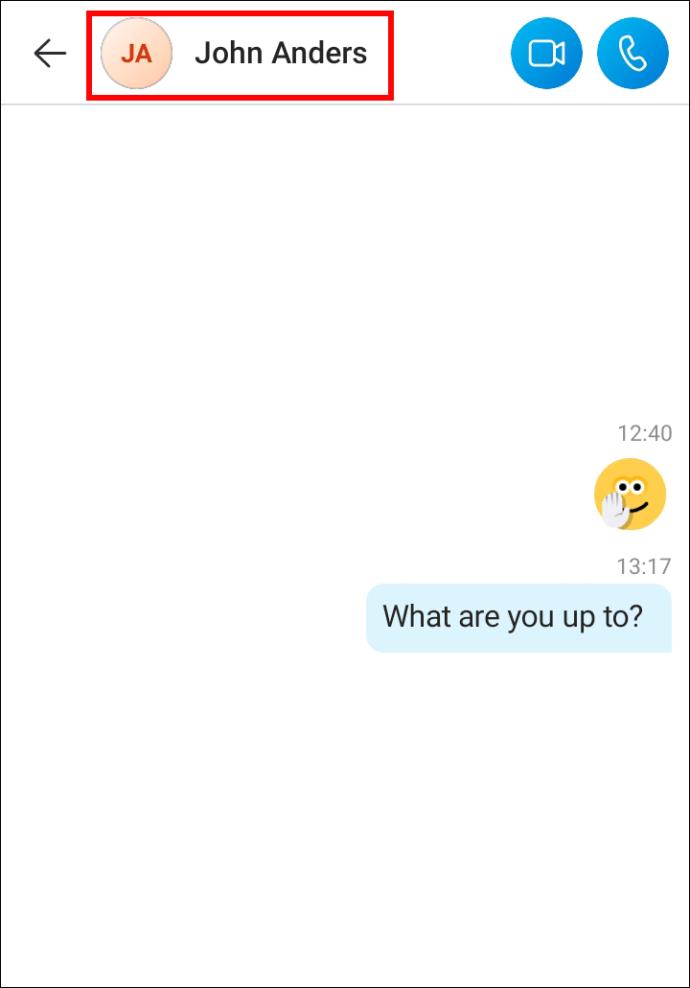
- "बातचीत में खोजें" चुनें और वह वाक्यांश टाइप करें जो आपको संदेश से याद है।
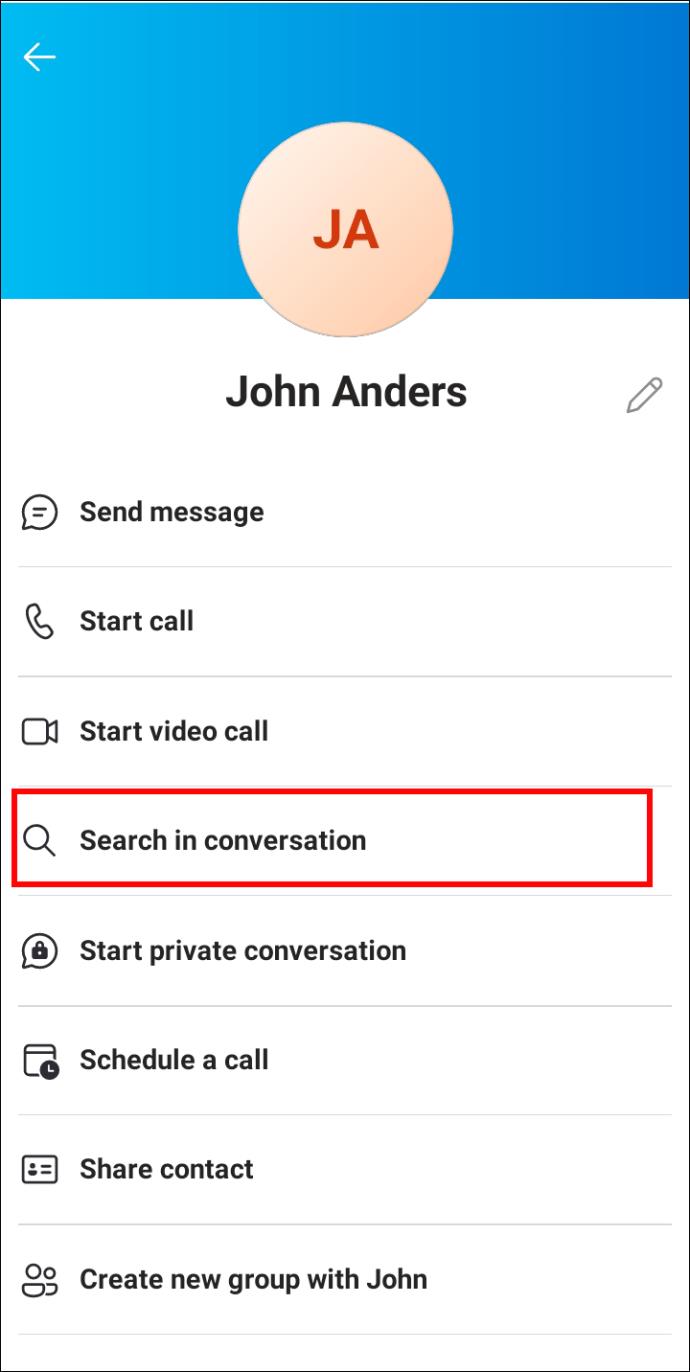
- परिणामों के माध्यम से नेविगेट करने के लिए तीरों का उपयोग करें।
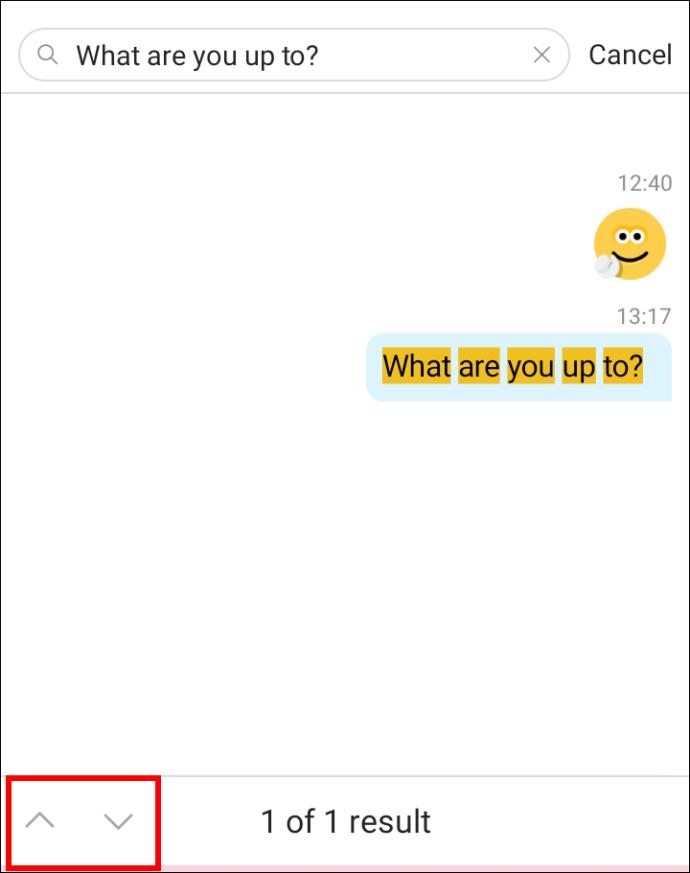
किसी iPhone पर पुराने Skype संदेश कैसे देखें
आपका Skype चैट इतिहास आपके डिवाइस पर सीमित समय के लिए ही संग्रहीत किया जाता है। हालाँकि, आप अभी भी बातचीत के माध्यम से स्क्रॉल करके या खोज फ़ंक्शन का उपयोग करके iOS ऐप में पुराने संदेशों को खोजने का प्रयास कर सकते हैं। नीचे दिए गए चरणों का पालन करें।
- IPhone के लिए Skype ऐप लॉन्च करें और लॉग इन करें।

- उस वार्तालाप पर टैप करें जिसे आप ब्राउज़ करना चाहते हैं।

- पुराने संदेशों को लोड करने के लिए ऊपर स्क्रॉल करें।
यदि आप किसी विशेष संदेश की तलाश कर रहे हैं, तो आप निम्न विधि को भी आजमा सकते हैं।
- Skype खोलें और अपनी इच्छित बातचीत पर टैप करें।

- अपने वार्तालाप भागीदार का प्रोफ़ाइल आइकन दबाएं.

- "बातचीत में खोजें" विकल्प खोजें।

- आप जिस संदेश को ढूँढ़ने का प्रयास कर रहे हैं उससे याद किया गया वाक्यांश दर्ज करें और तीर बटनों का उपयोग करके परिणामों को देखें।

आउटलुक में पुराने स्काइप संदेशों को कैसे देखें
Microsoft Outlook उपयोगकर्ता इस ऐप में कुछ ही क्लिक के साथ व्यवसाय के लिए अपने पुराने Skype वार्तालाप को पुनः प्राप्त करने में सक्षम हो सकते हैं। चूंकि आपके स्काइप वार्तालाप आपके आउटलुक वार्तालाप इतिहास में संग्रहीत हैं, इसलिए आपको केवल इस फ़ोल्डर को खोजने की आवश्यकता है।
- अपना आउटलुक ऐप खोलें और अपने इनबॉक्स फ़ोल्डर्स को देखें।

- नीचे की ओर "वार्तालाप इतिहास" खोजें। आपका त्वरित संदेश इतिहास यहां संगृहीत किया जाएगा।

अगर आपको इस फ़ोल्डर में अपने पिछले वार्तालाप नहीं मिल रहे हैं, तो हो सकता है कि आपके चैट के लिए संग्रह सक्षम नहीं किया गया हो। सुनिश्चित करें कि व्यवसाय के लिए Skype में यह विकल्प "चालू" है।
- व्यवसाय के लिए Skype खोलें और गियर बटन पर क्लिक करें।
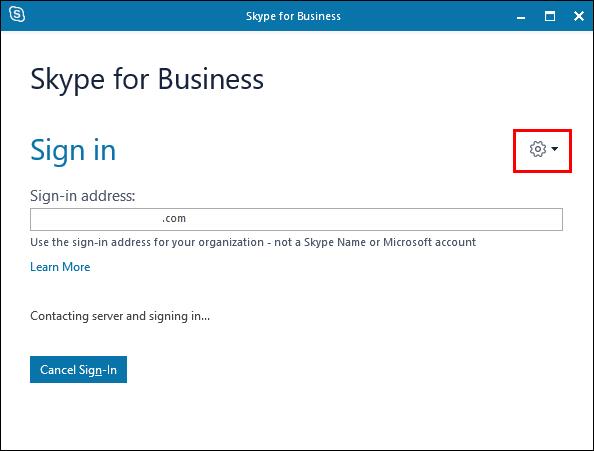
- "उपकरण," फिर "विकल्प" चुनें।
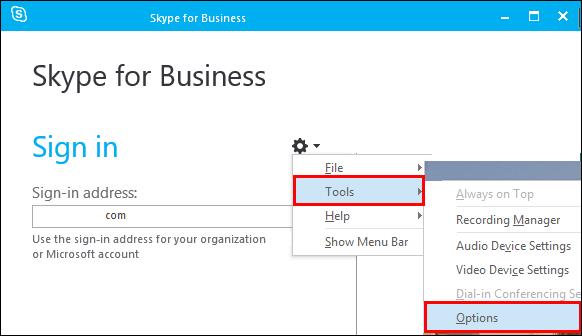
- "व्यक्तिगत" टैब के तहत, सुनिश्चित करें कि "मेरे ईमेल वार्तालाप इतिहास फ़ोल्डर में मेरे IM वार्तालाप सहेजें" सक्षम है।
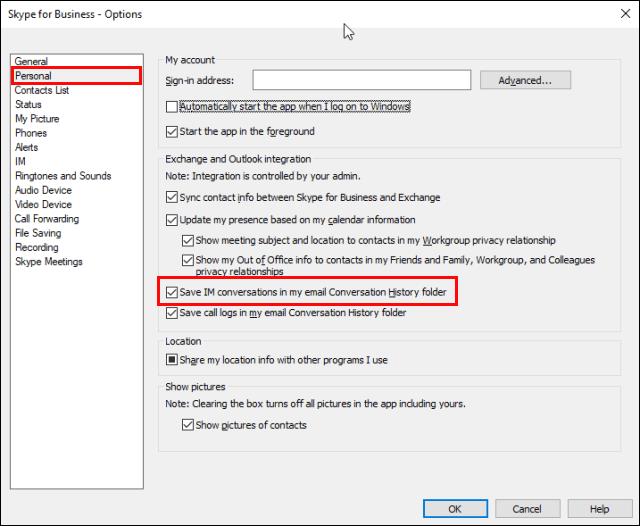
यदि यह विकल्प आपके ऐप के संस्करण में उपलब्ध है, तो आपकी भविष्य की बातचीत सुरक्षित रूप से संग्रहीत की जाएगी।
अपने अभिलेखागार का ट्रैक रखें
पिछले Skype वार्तालापों का एक विश्वसनीय रिकॉर्ड अक्सर महत्वपूर्ण होता है, खासकर यदि आप महत्वपूर्ण व्यावसायिक आदान-प्रदान के लिए इस ऐप का उपयोग करते हैं। दुर्भाग्य से, ऐप का वर्तमान संस्करण आपके चैट इतिहास को एक्सेस करना आसान नहीं बनाता है। फिर भी, आप पिछले संदेशों का पता लगाने और देखने के लिए ऊपर बताए गए तरीकों का उपयोग कर सकते हैं जो अभी भी उपलब्ध हैं।
क्या आप उन पुराने स्काइप संदेशों को ढूंढने में कामयाब रहे जिन्हें आप ढूंढ रहे थे? क्या आपको लगता है कि स्काइप को हमारे चैट इतिहास को एक्सेस करना आसान बनाना चाहिए? नीचे टिप्पणी अनुभाग में हमें बताएं।